Когда мы играем в игры для Android на наших мобильных устройствах, мы управляем играми с помощью сенсорного экрана. Но теперь, когда мы играем в мобильные игры на наших компьютерах с эмуляторами Android, нам приходится использовать клавиатуру и мышь, что также является преимуществом игр для телефона на ПК. Однако одного комплекта клавиатуры и мыши недостаточно. Вот почему LDPlayer разработал для вас инструмент «Расположение клавиатуры».
Что такая раскладка клавиатуры в LDPlayer?
Раскладка клавиатуры — это инструмент, который позволяет настроить сопоставление клавиш на клавиатуре для выполнения командных действий в LDPlayer. В нем уже установлены наиболее полезные команды для воспроизведения мобильного управления, включая одно касание, управление перемещением, управление обзором и т. д. Независимо от того, какие игры вас интересуют, вы всегда можете установить наиболее подходящие элементы управления клавиатурой в соответствии с вашими личными предпочтениями, используя инструмент раскладки клавиатуры на LDPlayer. Вы можете настроить управление клавиатурой для своих мобильных игр, выполнив следующие действия.
Как настроить раскладку клавиатуры в LDPlayer
Обычно LDPlayer устанавливает схемы управления с клавиатуры по умолчанию для большинства игр. Вам следует сначала попытаться ознакомиться с существующими настройками клавиатуры по умолчанию, прежде чем вы решите, нужно ли изменить настройки по умолчанию или создать собственную раскладку клавиш.
В этом руководством в качестве примера будет использована игра Mobile Legends: Bang Bang, чтобы показать вам, как настроить пользовательское управление клавиатурой для ваших игр.
1. Открыть настройку раскладки клавиатуры.
Если вас не устраивает схема управления по умолчанию, вы можете настроить раскладку клавиатуры под себя. Вам просто нужно щелкнуть значок «Раскладка клавиатуры» на боковой панели, чтобы открыть окно настройки раскладки клавиатуры.
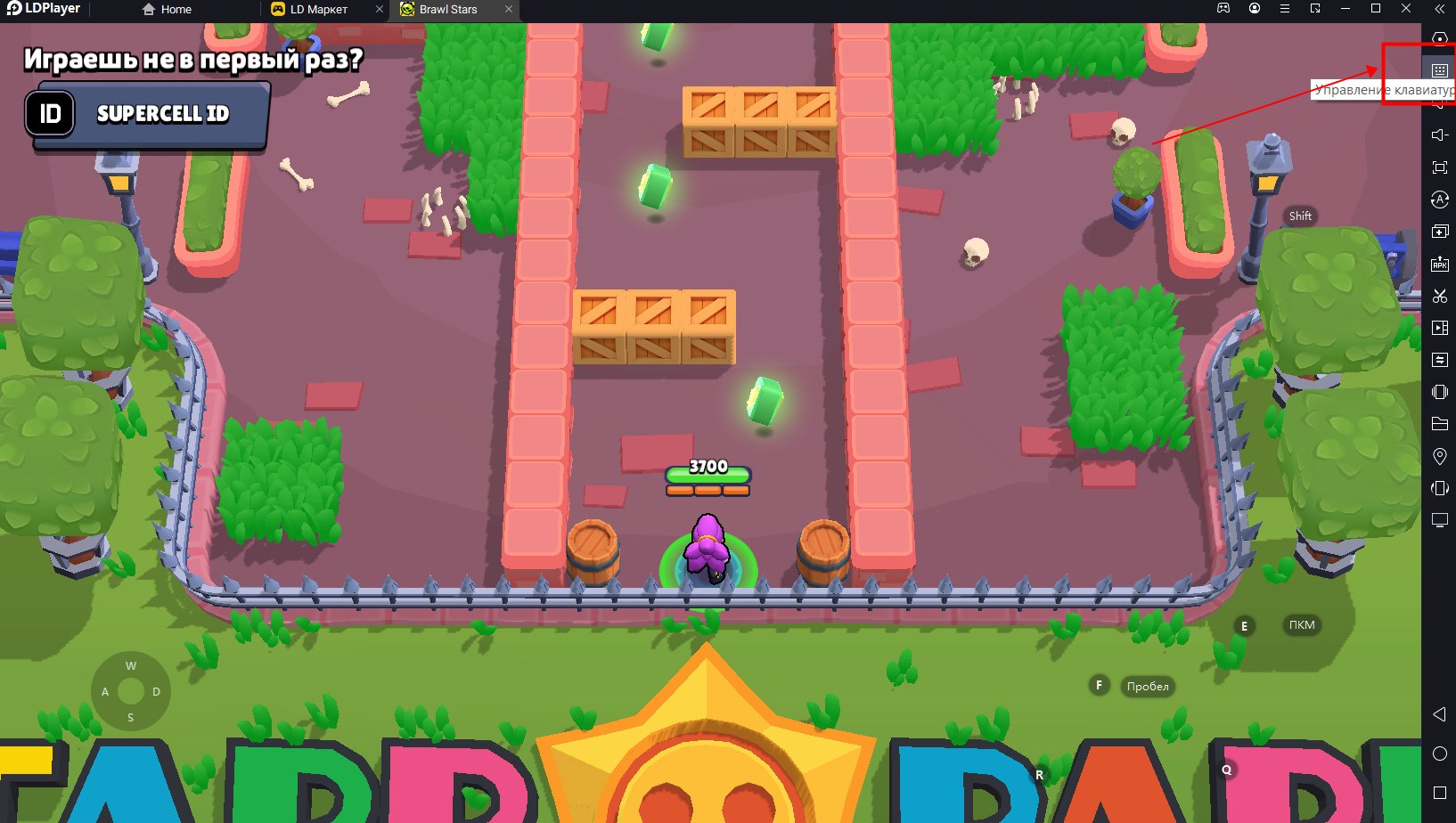
Обратите внимание, что вам следует настроить параметры клавиатуры после запуска игры на LDPlayer.
2. Создать или изменить раскладки клавиатуры
В собственной схеме управления вы можете перетаскивать значки в область игрового процесса или щелкать в любом месте экрана эмулятора. Вам просто нужно ввести сочетания клавиш в кнопку ключа.
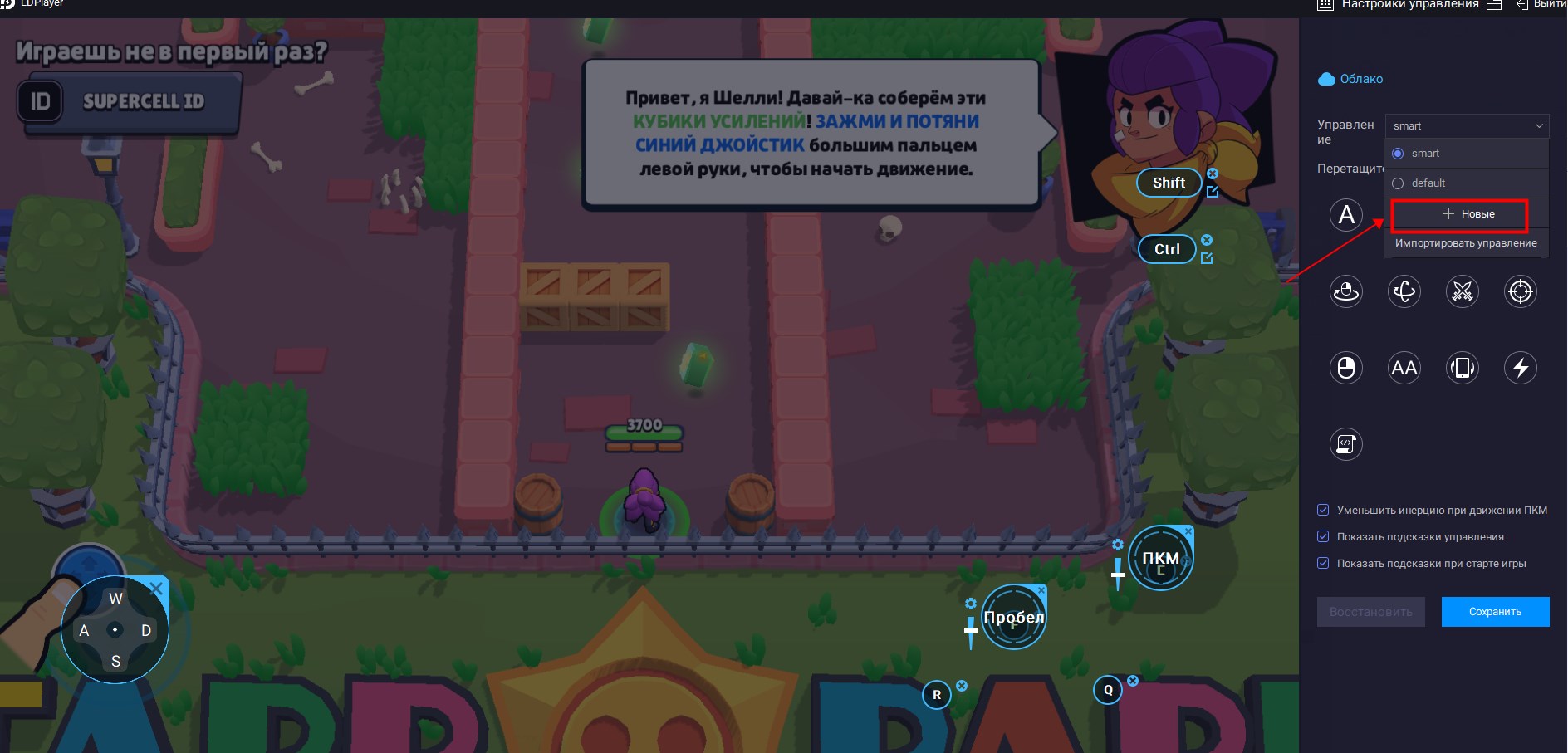
Конечно, вы также можете напрямую изменить нужные вам настройки клавиш в существующей схеме управления клавиатурой. Просто нажмите на экране те клавиши, которые вы хотите изменить, а затем введите соответствующие клавиши.
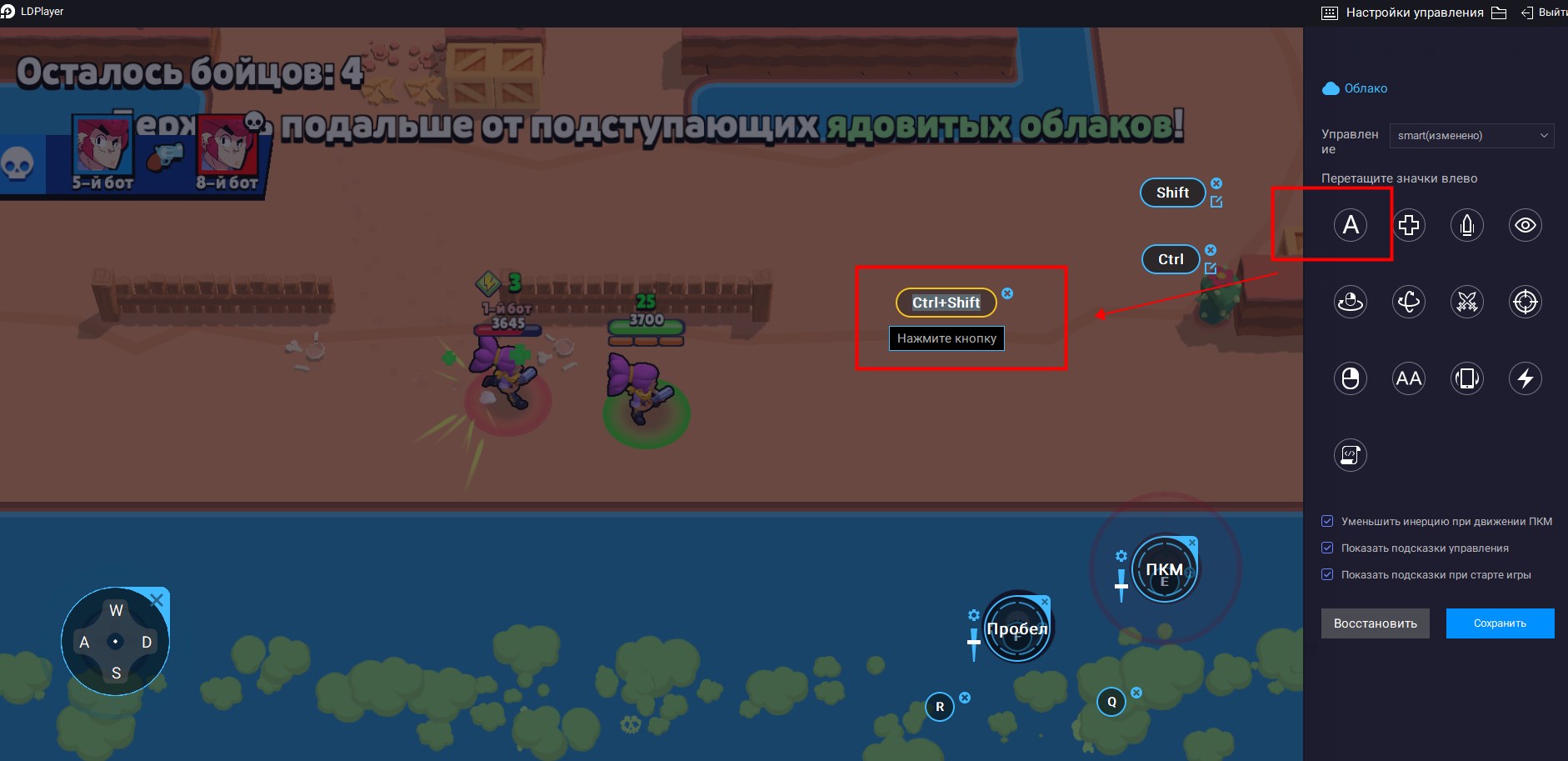
3. Сохранить новые элементы управления клавиатурой.
Нажмите кнопку «Сохранить» в правом нижнем углу экрана настроек, чтобы сохранить настройки. Вы также можете нажать кнопку «Восстановить» рядом с кнопкой «Сохранить», чтобы восстановить раскладки клавиатуры по умолчанию.
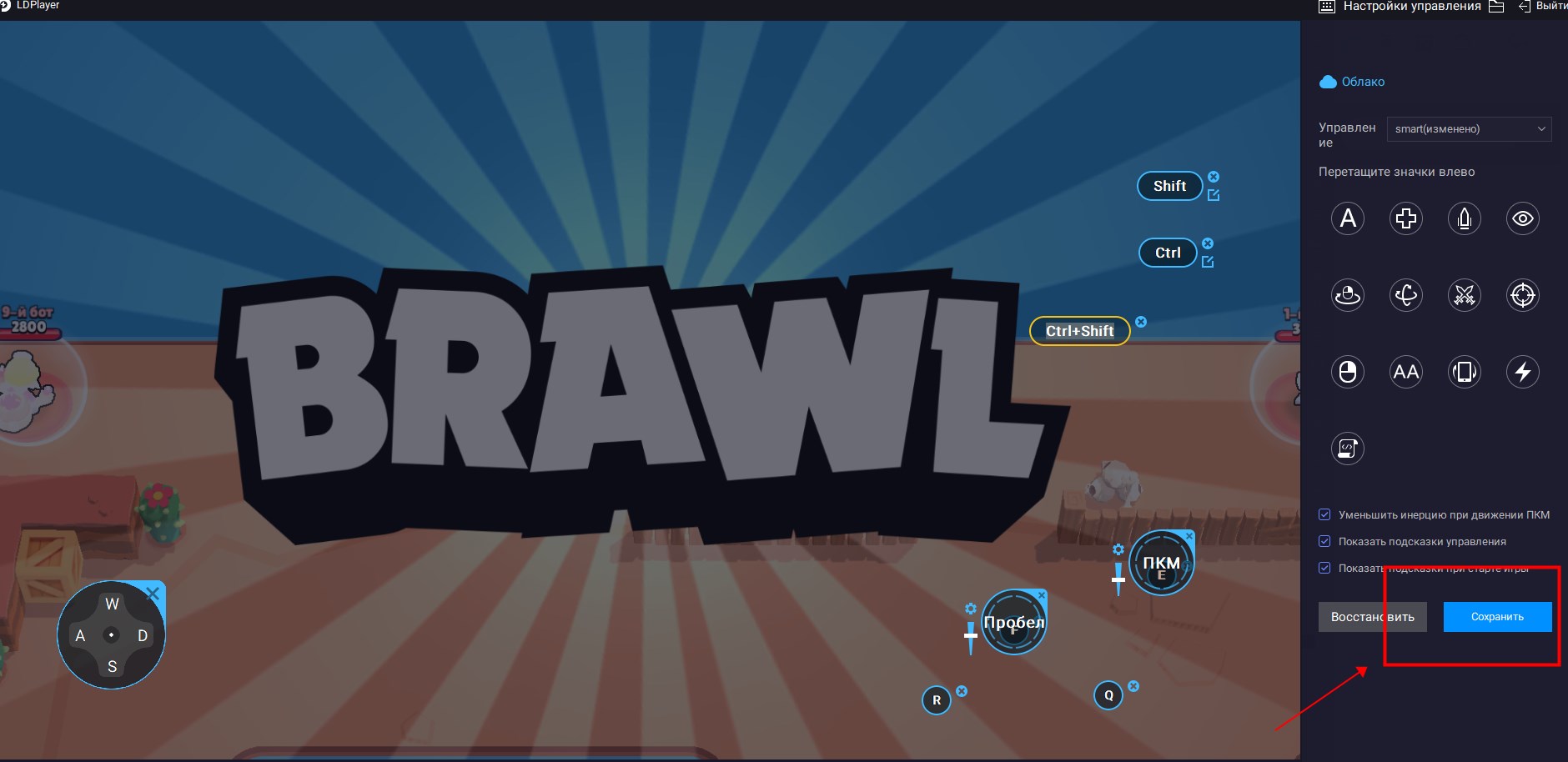
Введение в командные клавиши в настройках сопоставления клавиш
После того, как мы узнаем, как настроить раскладку клавиатуры, мы сможем обсудить, какую роль играют эти сочетания клавиш при запуске игр.
1. Для обычного нажатия
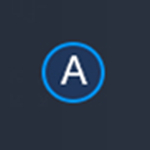
«Для обычного нажатия» имитирует обычный клик на мобильном телефоне. Для большинства игр MOBA, таких как «Mobile Legends: Bang Bang», он обычно назначается для обычной атаки. По умолчанию для него используется комбинация клавиш «A» на клавиатуре.
2. Симуляция непрерывного нажатия (для игр-кликеров)
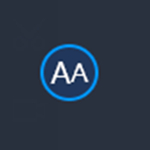
Этот значок предназначен для автоматически повторяющихся кликов по принципу «Для обычного нажатия». Частота по умолчанию — 5 кликов в секунду. Вы также можете настроить количество раз по своему усмотрению.
3. Перемещение
Управление направлением движения в играх
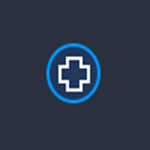
Когда вы играете в игры, настройки управления перемещением определяют, как вы можете управлять перемещением ролей в игре. Есть два режима управления движением. Один из них — управление перемещением клавиатуры. Клавиши по умолчанию для управления перемещением с помощью клавиатуры: W, S, A, D. Вы можете назначить клавиши для движения вверх, вниз, влево и вправо. Этот параметр обычно используется для экшн-игр и шутеров от первого лица.
Управление перемещением с помощью мыши
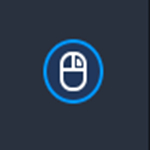
Другой — перемещение персонажа с помощью щелчка правой кнопкой мыши в области игрового процесса. Вам просто нужно нажать правую кнопку мыши, чтобы управлять движением персонажа в играх. Это будет использоваться в играх MOBA, таких как «Mobile Legends: Bang Bang». Выбор правильного способа управления движением игровых ролей улучшит игровой процесс.
4. Обзор
Управление обзором в 3D-играх

Когда вы играете в некоторые 3D-игры, например «PUBG Mobile» или «Dragon Nest M», вам необходимо преобразовать вид роли. Есть также два способа установить элемент управления видом. Значок ниже предназначен для просмотра управления по щелчку правой кнопки мыши.
Удерживайте ПКМ и двигайте мышь для вращения камеры

Перетащите эту кнопку на экран и нажмите «Сохранить». После настройки щелкните правой кнопкой мыши, чтобы активировать. Вы можете использовать мышь для управления вращением перспективы.
Свободный обзор (осматривайтесь вокруг во время движения в таких играх как PUBG Mobile)
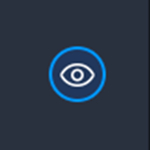
Для некоторых специальных игр, таких как LifeAfter и PUBG Mobile, вы можете установить эту комбинацию клавиш, чтобы можно было преобразовать перспективу игровой роли во время ее выполнения в игре.
5. Стрельба при нажатием ЛКМ
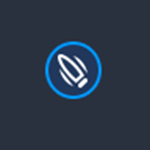
Обычно эта клавиша специально предназначена для открытия огня в играх-шутерах, таких как COD и PUBG MOBILE. В большинстве шутеров вы можете стрелять напрямую с помощью левой кнопки. Вы также можете стрелять с клавиатуры, изменив настройку клавиши по умолчанию.
6. Макрос
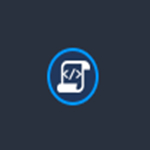
Это кнопка быстрой активации макроса. После того, как вы настроите для него горячую клавишу, вы сможете активировать функцию макроса в любое время, когда играете в игры. Макрос — очень мощный инструмент в LDPlayer. Вы также можете узнать более подробную информацию в этой статье: Введение в макрос клавиатуры.
7. Запись операции
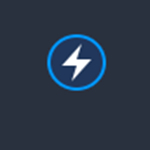
Вы можете добиться мгновенной записи и воспроизведения сценария, установив сочетание клавиш для этой кнопки. Однако обратите внимание, что во время первоначальной записи необходимо нажать кнопку «Пуск» в правом нижнем углу сочетания клавиш, чтобы начать первую запись. После этого необходимо нажать кнопку «Сохранить» для завершения записи. Затем вы можете быстро воспроизвести свои действия, нажав только что установленную горячую клавишу. Дополнительные сведения об операциях записи см. в этой статье: Как использовать функцию записи операций для написания сценария.
ВНИМАНИЕ: Обычно кнопка "ctrl" настроена чтобы прятать/показать курсор в LDPlayer. Если вам не понравится, можно изменить ее на другую кнопку, но нельзя переместить ее. Если кнопка "ctrl" перемещена, поворот обзора может быть не работает.
Как скрыть курсор мыши в игре/Как изменить угол обзора с помощью мыши?
Заключение
Раскладка клавиатуры — одна из лучших функций, которая может значительно улучшить ваши игровые возможности на LDPlayer.
